پسوند پرونده معمولاً به عنوان قالب آن شناخته می شود. قالب پرونده نحوه ذخیره و نمایش آن روی صفحه یا هنگام چاپ را تعیین می کند. قالب پرونده معمولاً به عنوان بخشی که با یک دوره جدا شده است ، در نام خود نشان داده می شود.
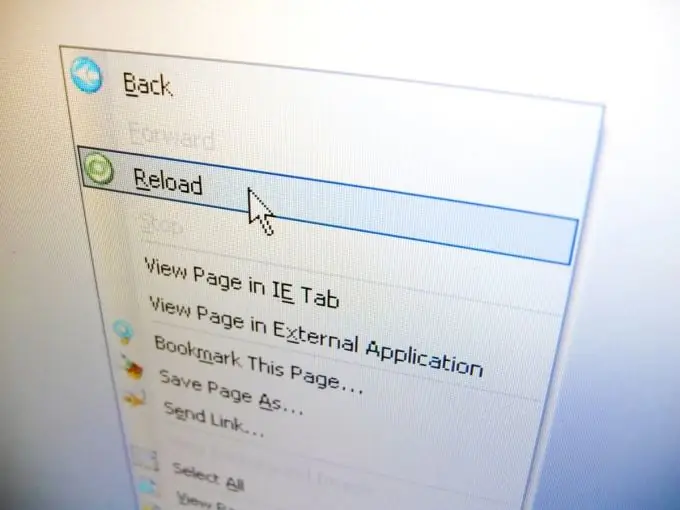
ضروری
مهارت کار با سیستم عامل های خانواده ویندوز
دستورالعمل ها
مرحله 1
ابتدا ، اجازه دهید یک نمایشگر از پسوند پرونده ایجاد کنیم ، برای انجام این کار ، هر پوشه ای را باز کنید. در بالا ، منوی "Tools" و سپس "Folder Options" را انتخاب کنید. در منوی باز شده ، برگه "View" را انتخاب کنید. علاوه بر این در زیر منوی "پارامترهای اضافی" خطی با نام "نمایش پرونده های داخلی" را انتخاب کرده و علامت تیک را در آنجا قرار دهید. با کلیک روی دکمه "تأیید" همه پنجره ها را ببندید. اکنون پسوندهای پرونده نمایش داده می شود.
گام 2
روی فایلی که می خواهید پسوند را تغییر دهید راست کلیک کنید. در منوی باز شده ، مورد "تغییر نام" را انتخاب کنید. اکنون در نام پرونده ، پس از پایان دوره ، پسوند موجود را پاک کرده و آن را با مورد دیگری جایگزین کنید. Enter را فشار دهید. اکنون پرونده شما پسوند خود را تغییر داده است.







